Cómo Activar WhatsApp Web
¿Necesitas activar WhatsApp web? WhatsApp es uno de los mensajeros instantáneos más populares, ahora te permite comunicarte no solo desde un teléfono móvil, sino también desde una computadora.
En este tutorial te mostraremos cómo activar WhatsApp web de forma segura y sencilla con solo seguir unos simples pasos para tener éxito en la activación. A continuación te guiaremos para que logres activar WhatsApp web:
Activación de WhatsApp web
Llego el momento de que sigas los pasos que te presentaremos enseguida para que puedas activar WhatsApp web y comiences a disfrutar de todos los beneficios que tienes para ofrecerte:
Paso 1. Comienza por iniciar sesión: abre tu navegador en esa nueva pestaña e ingresa web.WhatsApp.com en la barra de direcciones. Te mostrará un código QR en tu pantalla, ese código deberás escanearlo desde tu dispositivo móvil para que puedas activar y tu cuenta.
- Nota: Para activar WhatsApp web no importa el tipo de navegador que posees en tu computador, ya que funciona con Chrome, Firefox, Opera y Safari.
Paso 2. Ahora ve a tu dispositivo móvil y busca el logotipo de WhatsApp (el que tiene un teléfono dentro de un cuadro de chat). Cuando lo encuentres dale un toque al logo y esta aplicación se abrirá.
Paso 3. Dale un toque al botón de configuración o en el icono de engranaje que aparece en la esquina superior derecha de la pantalla, con esta acción podrás entrar al menú principal de la aplicación. Desde aquí deberás Toca en "WhatsApp Web” y te mostrará un cuadro para escanear un código QR en tu pantalla.
Paso 4. Coloca tu dispositivo móvil apuntando a tu monitor donde está el código QR y ubica el recuadro para que pueda leer el código. No necesitarás presionar ni tocar nada. Después que haya leído el código se iniciará sesión en WhatsApp Web.
De esta manera, ya habrás podido activar WhatsApp web y comenzarás a disfrutar todos los beneficios que puede ofrecerte esta increíble herramienta.
¿Qué puedes hacer al activar WhatsApp web?
La interfaz de esta herramienta se fracciona en dos paneles. La sección del lado izquierdo domina tus chats o mensajes, al equivalente a tu bandeja de entrada, y la sección del lado derecho es donde ubicas tu flujo de chat existente.
Lee el historial de tu WhatsApp
Gracias a la activación del WhatsApp en tu computador, el registro completo que se encuentra en tu dispositivo móvil puedes observarlo por esta herramienta fácilmente. Solo sigue estos pasos:
Paso 1. Dirígete a la sección del lado izquierdo. Aquí te mostrará la lista de mensajes que se encuentran allí.
Paso 2. Ahora desplázate por esta lista, hasta que encuentres el mensaje que te gustaría leer.
Paso 3. Lugo dale clic encima del mensaje y este se abrirá a través de una ventana de chat en la sección del lado derecho. Con en esto podrás moverte por los intercambios de mensajes anteriores.
Comenzar nuevas conversaciones
Sin duda lo mejor de activar WhatsApp web en tu computador es que te permite hacer todo como si fuera tu dispositivo móvil, y lo más importante es chatear con tus amigos. Para hacerlo sigue los pasos a continuación:
Paso 1. Comenzarás escribiendo en el campo de búsqueda el nombre del contacto con el que te quieres comunicar. Este campo de búsqueda lo encontrarás en la parte superior de la sección del lado izquierdo. De los resultados, haz clic en el contacto.
- Nota: También podrás seguir en una conversación desde un mensaje existente. Solo tendrás que seleccionar un mensaje para que continúes conversando.
Paso 2. Después aparecerá la ventana del chat en la sección del lado derecho. Los nombres de los contactos con los que estás conversando se mostraran en la barra de encabezado.
Paso 3. El cuadro de mensaje está en la parte inferior de la sección del lado derecho. Así escribirás allí tu mensaje. Presiona entrar para que tu mensaje sea enviado. Verás que se muestra en la ruta del chat.
Enviar una imagen con tu mensaje
Sí, podrás compartir imágenes o fotos que tengas en tu computador por medio de los mensajes. Para ello sigue estos pasos:
Paso 1. Para iniciar tienes que hacer clic en la barra de herramienta del encabezado, luego haz clic en opción "imagen".
Paso 2. Emergerá una ventana del explorador de archivos. Con esto podrás buscar en tu computadora la imagen que deseas compartir, cuando la encuentres haz clic en ella y de esta manera lograrás compartirla.
- Nota: También puedes usar emoticones como parte de tus mensajes. Solo tienes que hacer clic en el icono de caritas que está en frente del cuadro de mensaje.
La totalidad de los mensajes de intercambio durante la conversación se muestran en la ruta de chat. Cada mensaje está marcado por el nombre del remitente.
Elimina el historial antes de cerrar sesión
Si no quieres guardar tus mensajes actuales tienes la opción de eliminarlos antes de cerrar la sección. Sigue estos sencillos pasos:
Paso 1. Manteniendo aun la ventana del chat abierto, dale clic al botón que tiene tres puntos verticales.
Paso 2. Luego haz clic en "Eliminar chat" desde aquí. Con esto habrás eliminado tu historial.
- Esto es opcional si es de tu gusto puedes conservar tus mensajes.
Paso 3. Cuando ya quieras finalizar con el WhatsApp web, toca clic donde están los tres puntos verticales. Al desplegar el menú deberás toca en "Cerrar sesión".
Ventajas de activar WhatsApp web
Aunque son infinitas las ventajas que puedes tener al activar WhatsApp web para que te animes te diremos solo 4 de los beneficios más importantes que tienes que tomar en cuenta:
- Usar WhatsApp mientras trabajas en una computadora elimina la necesidad de distraerte constantemente con el teléfono.
- Realizar una videollamada con una imagen mejorada y en una pantalla grande.
- Descargar materiales del chat a una computadora o unidad flash USB.
- Actualización automática del programa cuando se lanza una nueva versión.
También puede interesarte: Cómo Tener Dos WhatsApp Con el Mismo Número

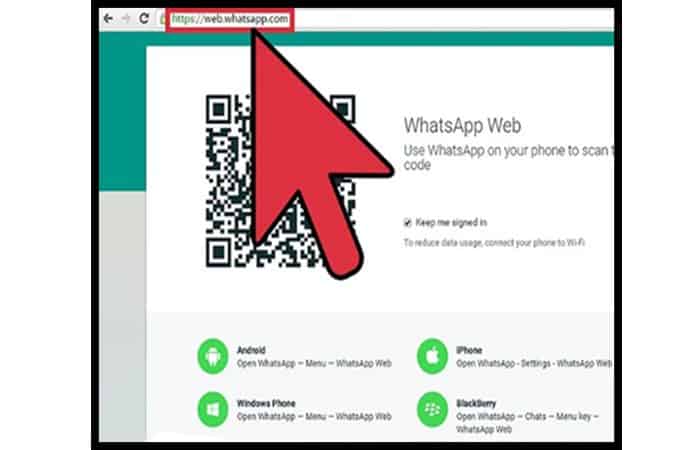

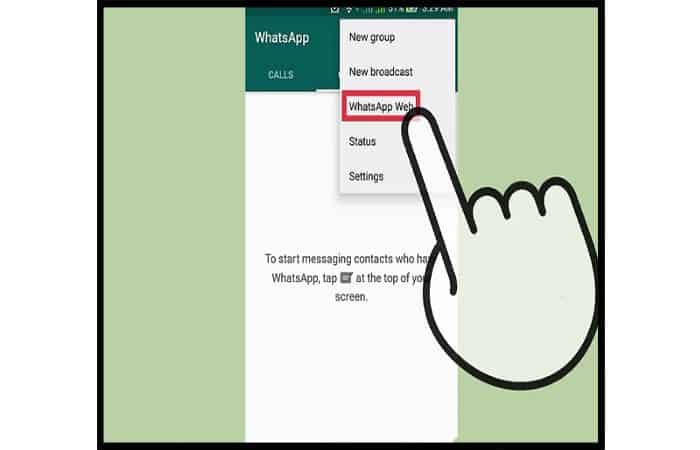
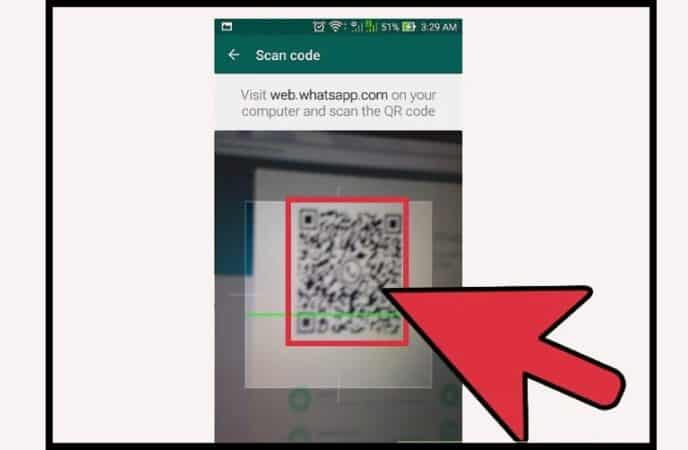
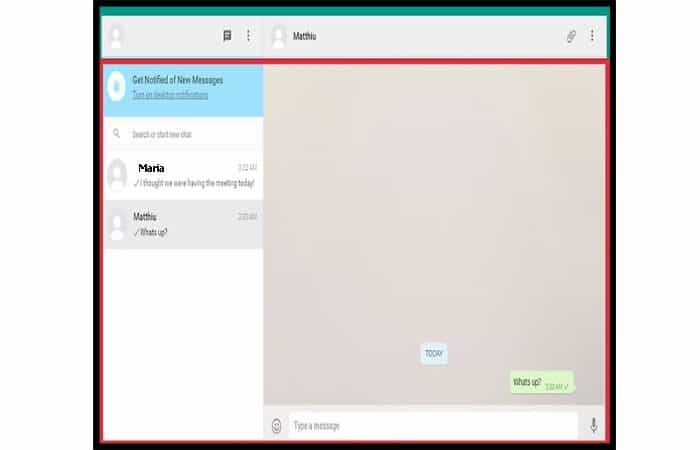
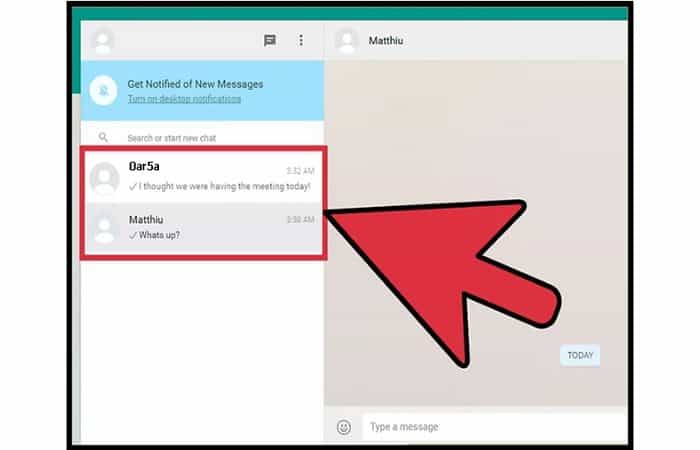
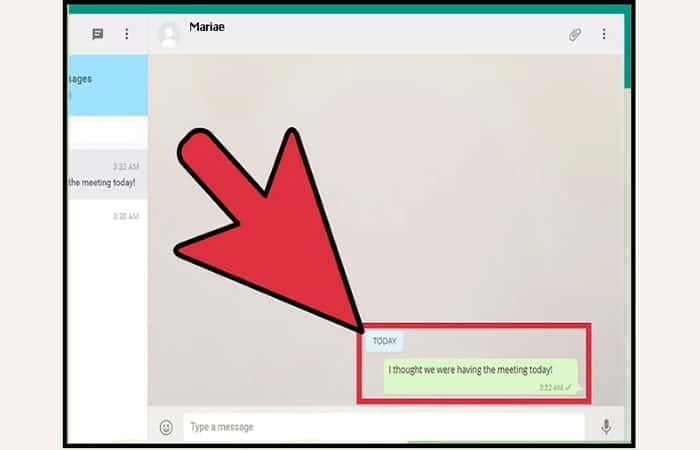
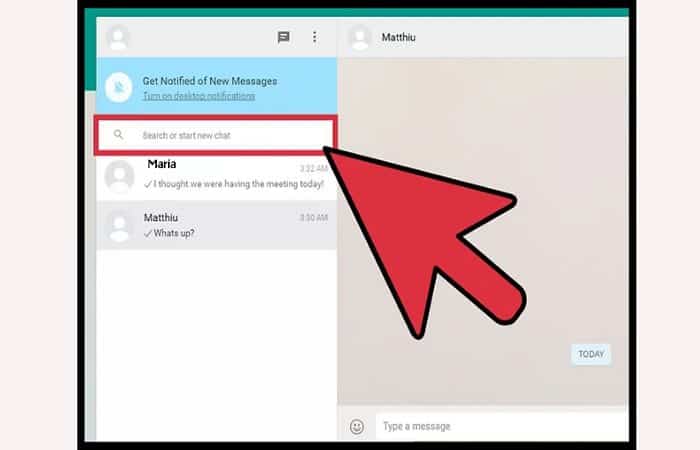
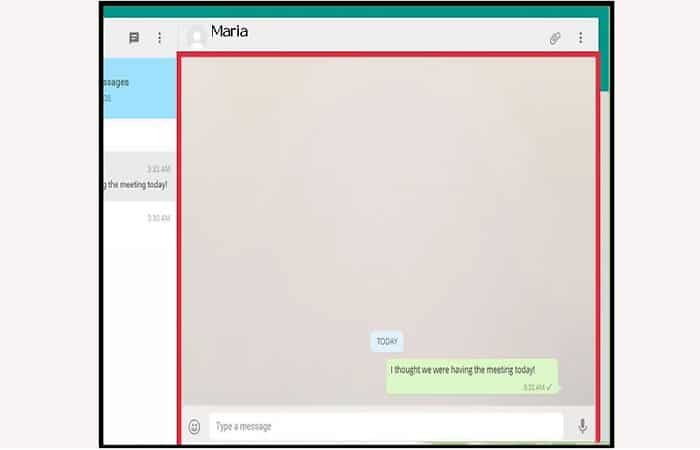
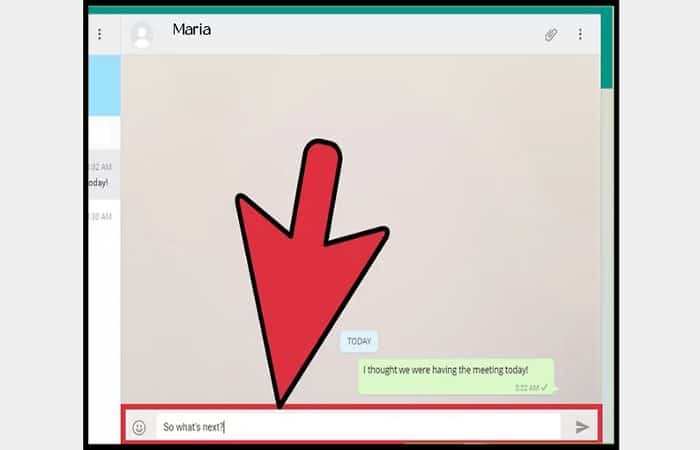
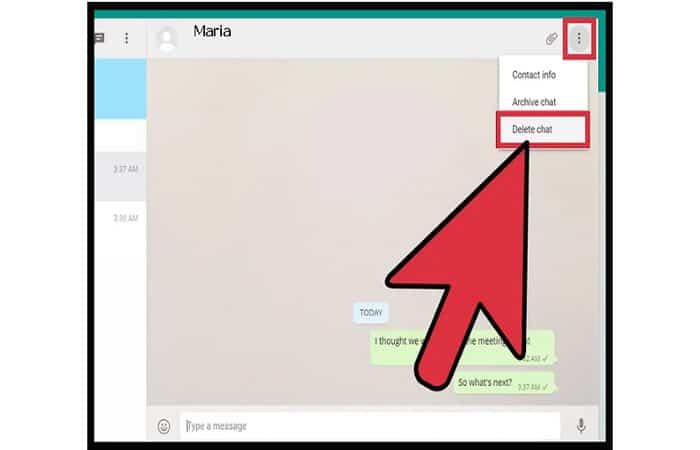
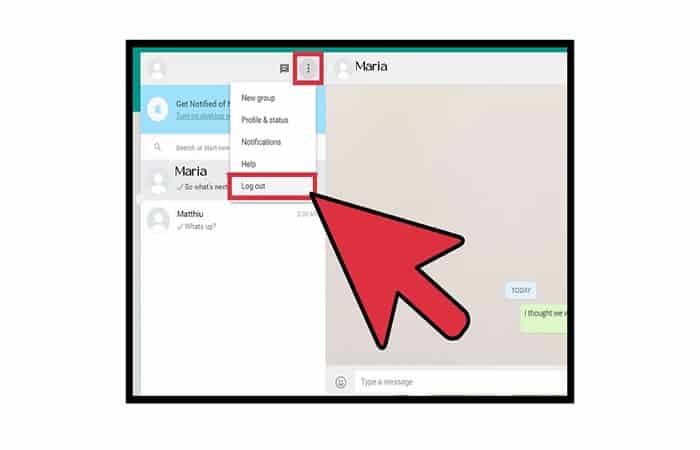
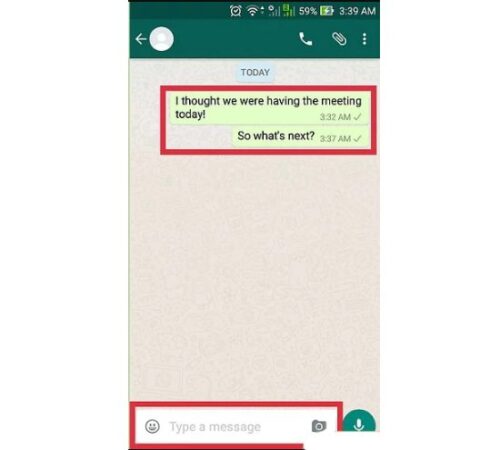
Deja una respuesta